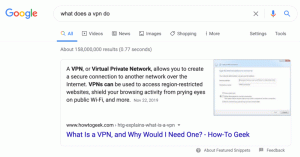Power Shell(PS1) 파일에 대한 관리자 컨텍스트 메뉴로 실행
Power Shell 스크립트(*.PS1 파일)를 관리자 권한으로 실행해야 하는 경우는 많지 않습니다. 그러나 필요할 때는 까다로울 수 있습니다. PS1 파일을 두 번 클릭하는 대신 관리자 권한으로 스크립트를 실행하려면 관리자 권한의 Power Shell 콘솔을 열고 올바른 경로에 PS1 스크립트 파일의 이름을 입력해야 합니다. 이를 방지하려면 선택한 PS1 파일을 관리자로 실행할 수 있는 PS1 파일에 대한 컨텍스트 메뉴 명령을 파일 탐색기 앱에 추가할 수 있습니다. 방법은 다음과 같습니다.
광고
이것은 간단한 레지스트리 조정으로 수행할 수 있습니다. 아래 지침을 따르십시오.
- 레지스트리 편집기 열기.
- 다음 레지스트리 키로 이동합니다.
HKEY_CLASSES_ROOT\마이크로소프트. PowerShellScript.1\shell
 팁: 할 수 있습니다 한 번의 클릭으로 원하는 레지스트리 키에 액세스.
팁: 할 수 있습니다 한 번의 클릭으로 원하는 레지스트리 키에 액세스.
그러한 레지스트리 키가 없으면 그냥 만드십시오. - 여기에 "runas"라는 새 하위 키를 만듭니다. 당신은 얻을 것이다
HKEY_CLASSES_ROOT\마이크로소프트. PowerShellScript.1\shell\runas


- runas 하위 키 아래에 다음이라는 새 문자열 값을 만듭니다. HasLUA쉴드. 값 데이터를 설정하지 말고 비워 두십시오. 이 값은 만들고 있는 컨텍스트 메뉴 항목에 UAC 아이콘을 추가하는 경우에만 필요합니다. 다음과 같이 받아야 합니다.

- runas 하위 키 아래에 "command"라는 새 하위 키를 만듭니다. 다음 경로를 얻게 됩니다.
HKEY_CLASSES_ROOT\마이크로소프트. PowerShellScript.1\shell\runas\command
 의 기본 매개변수를 설정합니다. 명령 다음 텍스트의 하위 키:
의 기본 매개변수를 설정합니다. 명령 다음 텍스트의 하위 키:powershell.exe "-Command" "if((Get-ExecutionPolicy ) -ne 'AllSigned') { Set-ExecutionPolicy -범위 프로세스 우회 }; & '%1'"
이제 *.PS1 파일을 마우스 오른쪽 버튼으로 클릭하여 상황에 맞는 메뉴 항목을 테스트합니다.

시간을 절약하기 위해 바로 사용할 수 있는 레지스트리 파일을 다운로드할 수 있습니다.
레지스트리 파일 다운로드
언급된 상황에 맞는 메뉴 항목을 추가하거나 제거하는 데 사용합니다.
또는 Winaero Tweaker를 사용하여 한 번의 클릭으로 기능을 활성화하거나 비활성화할 수 있습니다.

여기에서 Winaero Tweaker를 다운로드할 수 있습니다.
Winaero Tweaker 다운로드
완료되었습니다. 이 변경을 취소하려면 언급된 "runas" 하위 키를 삭제하십시오.